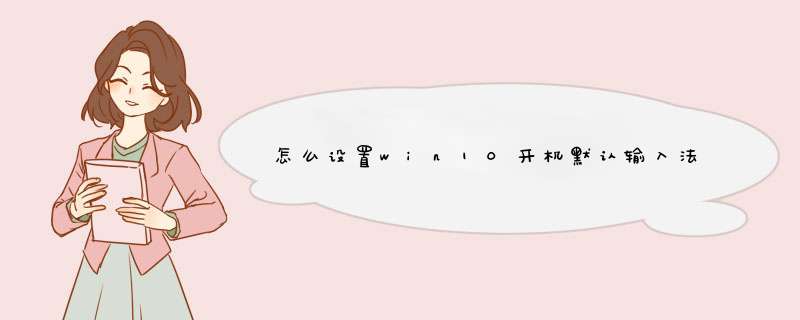
win10默认输入法设置方法与Windows8.1系统是一样的。
win10设置默认输入法方法如下:
工具:win10系统电脑一台
步骤: 1、打开win10系统电脑,鼠标放在右下角-设置-更改电脑设置-时间和语言-区域和语言-添加语言,添加完后 (区域和语言下)点击你想要的语言。 2、中文输入法里点击选项,然后点击添加键盘。完成。
Win10系统装完之后,很多用户都会马上安装自己喜欢的输入法,可是虽说输入法安装成功了,但是它并不是默认的,于是有用户想设置一下,那么Win10默认输入法怎么设置呢?
方法/步骤:
1、在Win10系统下,鼠标右键点击“开始”图标按钮,在d出的菜单选项框中找到“控制面板”选项并点击它。
2、点击“控制面板”选项后,这个时候系统会打开的“控制面板”对话窗口。
3、在打开的“控制面板”对话窗口中,找到“时钟、语言和区域”下的“更换输入法”选项并点击它。
4、在跳转的“语言”对话窗口中,找到左侧的“高级设置”选项并点击它。
5、在高级设置对话窗口中,找到“替代默认输入法”项,默认是“中文(简体,中国)-不可用的输入法”。
6、接着我们将其选择需要设置为默认的输入法。如“中文(简体,中国)-搜狗拼音输入法”。再点击“保存”按钮。如保存后无效,则重启计算机。
win10的输入法设置1Windows 10 是美国微软公司所研发的新一代跨平台及设备应用的 *** 作系统。那么,win10的输入法应该如何设置呢?下面大家就随我一起去了解一下吧!
在桌面上点击【控制面板】,进入控制面板后使用分类显示控制面板内的选项。然后在语言下面点击【输入法】。
再点击【高级设置】
进入输入法的高级设置,再找到替代默认输入法。
在这里选择一个默认的输入法。然后再点击【保存】。如果不能马上达到默认输入法的效果建议重启一下。
现在的输入法都是可以中英文一起打,默认一个比较习惯的输入法有提高输入速度的效果。
win10的输入法设置2繁体字是我们中国的传统的文字,无论是艺术性还是观赏性都有很高的价值,简体字只不过是我们用来书写简单一点,方便一点而已,现在大多数的人都很少用笔来书写了,而简体字的优点就不再那么明显了,而在win10自带的输入法中如何输入繁体字呢,废话少说,看下面的教程吧
工具/原料
win10电脑
win10自带的输入法
方法/步骤
点击开始按钮,找到设置进入windows 设置
在windows 设置窗口找到”时间和语言“,点击进入
进入的界面左侧找到”区域和语言“,点击打开
在打开的界面右侧找到“中文”点击,出现选项,再点击打开“选项”进入“中文”设置
进入“中文”设置界面,找到”微软拼音“点击,再点击”选项“,进入”微软拼音“的设置
再打开的‘微软拼音“设置界面左侧找到”简繁设置“,点击打开,下拉看到繁体中文“点击选择,设置完成
设置就完成了。
win10的输入法设置3Win10输入法切换方法
比较常用的使用[WIN+空格键]
出现选择输入法的界面,再按一次就是切换另一个输入法。
中英文快速 切换法。按[Shift+Alt],如果需要快速的切换可以使用这种方法。不过国内的输入法都有自带快速切换的按键[Shift]
还有就是在桌面上的任务栏处的语言处点击一下,然后再选择你想要的输入法。
win10输入法切换快捷键怎么设置
在任务栏的语言地方点击一下再点击语言首选项。
进入语言首选项,再点击高级设置、
高级设置下面点击更改语言栏热键
输入语言的热键下面选择在输入语言之门,再点更改按键顺序
在这里就可以看到(Ctrl+Shift)快捷键的设置,选择好点确定以后切换的时候使用Ctrl+Shift就可以换得了。
还可以为一种输入法专门设置一个快捷键。
win10的输入法设置4点击Win10桌面的控制面板,点击控制面板右上角的查看方式,将查看方式更改为分类。
在查看方式为分类的情况下,点击语言下面的输入法
在语言对话框里点击高级设置
在输入法的高级设置对话框里,可以看到替代默认输入法选项,点击下拉菜单选择需要设置的默认输入法。
由于新安装的Win10系统里没有安装任何输入法,这里只能选择中文输入法作为默认的输入法。然后点击保存。
点击保存后,默认输入法设置完成。返回到语言窗口。
如果你感觉Win10系统提供的默认输入法不好用,可以下载第三方的输入法.
win10的输入法设置5win10五笔输入法设置
1、我们可以看到不兼容的表现,并不是说这个第三方的五笔输入法不可使用,只是在使用的时间出现各种各样的问题,如不跟随光标,或在有些软件界面,无法使用,出现“已禁用IME”;
2、点击开始进入Windows设置,也就是控制面板;
3、在设置中,找到“时间和语言”点击进入可以设置输入法;
4、点击区域和语言下面的其他日期、时间和区域设置;
5、在语言下面点击添加语言;
6、这时可以进入输入法的高级设置;
7、在“允许我为每个应用窗口设置不同的输入法”前面打勾,这样的我们在使用的兼容不高的软件就使用的Windows自己带的五笔。当然这种变通的方式并不是长久方法;
8、长久方法还是要需要这个第三方五笔本身加快更新对Windows *** 作系统的完美支持。目前笔者使用的QQ五笔对Windows10的兼容相对比较好。
win10的输入法设置6win10输入法设置英文,怎么设置,WIN10的默认输入法是微软输入法它是一个中文的输入法用起不是很方便。
方法/步骤
在这个 *** 作之前需要选添加英文输入法才可以继续下面的 *** 作。
在电脑的'右下角处点击输入法。然后再点语言首选项。
Win10怎么默认英文输入法
更改语言首选项处,把英文语言上移到第一位就可以了。
Win10怎么默认英文输入法
英文的输入法到了第一位就是默认了。不过现在的第三方的输入法都有带英文输入的功能。一般是按(shift键)来切换。
重启一下电脑试试是不是默认的就是英文的输入法。
win10的输入法设置71、首先单击任务栏右下的输入法,d出菜单选择“语言首选项”
2、点击添加语言,搜索框输入English,选中English(美国)。
3、这个时候,在开始菜单输入“regedit”编辑注册表,定位到“HKEY_CURRENT_USERKeyboardLayoutPreload”项,修改“1”的键值(双击)为00000804,然后定位到“HKEY_CURRENT_USERKeyboardLayoutSubstitutes”下,右侧栏中右键单击新建字符串值,名称写“00000804”,键值为“00000409”。这一步的目的就是设置默认语言为“美式键盘”
4、成功添加语言后,打开控制面板的“语言”,单击“中文”的“选项”,添加输入法“美式键盘”。
5、然后回到语言项,点击左侧的“高级”,替代默认输入法选中“美式键盘”,而后点击“更改语言栏热键”进一步设置。
6、d出窗口选中“在输入语言之间”,点击“更改按键顺序”,切换输入语言选择“未分配”;再选中“中文(简体输入法)-输入法/非输入法切换”并点击“更改按键顺序”,随便设置一个不常用的组合按键方案,简言之就是尽量避免常用的快捷键。
如此一来,默认情况下都是美式键盘模式,需要时才调用中文输入法,这样既恢复了Win7一样的输入法切换方式,又不会在游戏中因为按Shift切换姿势就d屏的毛病了。
win10的输入法设置8win10输入法仅限桌面的解决方法
第一步,按windows徽标键+r,然后输入cmd。
再Enter运行cmd,出现如下界面
第二步,在出现的命令行窗口中输入ctfmon,再按Enter运行,在切换试试,是不是好了
这时我们再切换输入法时,输入法便可以显示在其他窗口之上,也就意味着我们可以在其他窗口的输入框里输入中文啦
欢迎分享,转载请注明来源:内存溢出

 微信扫一扫
微信扫一扫
 支付宝扫一扫
支付宝扫一扫
评论列表(0条)